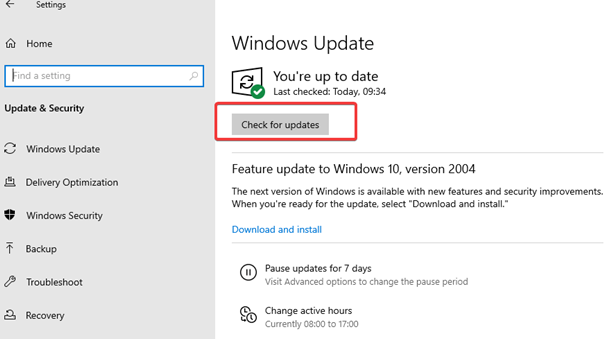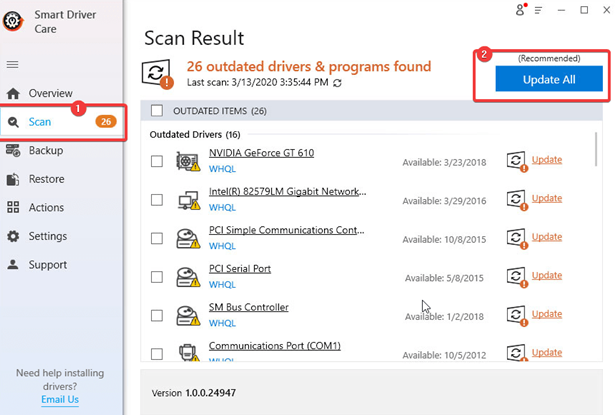Ne radi li vaša Microsoftova olovka Surface Pen? Pa, ako da, onda ne brinite, lako je natjerati svoju olovku da radi. Surface Pen je izvrstan uređaj za korištenje, ali postoji mnogo pritužbi kada je u pitanju Surface Pen vrh ne radi. Kao što uvijek kažemo, za svaki problem postoji rješenje.
Surface Pen, s jedne strane, može dodati puno funkcionalnosti vašem Surfaceu, dok s druge strane može uzrokovati mnoge probleme. Mnogo puta vaša olovka Surface Pen iznenada prestane raditi i iz tih razloga smo osmislili ovaj članak.
Evo nekih od najboljih popravaka za 'Surface Pen ne radi' koji će vašu olovku vratiti na stazu i učiniti da piše, crta i obavlja više zadataka na vašem Windows 10 računalu.
Kako popraviti - Microsoft Surface Pen ne radi?
Ovdje razmatramo Windows 10 kao bazu i reći ćemo vam najbolje hakove za popravljanje Microsoft Surface Pen koji ne radi. Provjeri ih; pokrili smo:
- Instalirajte najnovije ažuriranje za Windows 10
- Provjerite bateriju vaše Surface Pen
- Provjerite vezu
- Ažurirajte upravljačke programe
1. Preuzmite najnovije ažuriranje za Windows 10
Ažuriranje sustava Windows jedan je od primarnih razloga zašto se suočavate s problemima s Microsoft Surface olovkom. Provjerite je li svaki uređaj koji koristite trebao biti ažuriran najnovijom verzijom sustava Windows , bilo da se radi o Surface Pro, Go, Book ili prijenosnom računalu .
Preuzimanje najnovijih ažuriranja na vaš uređaj istovremeno će ažurirati i popraviti upravljačke programe uređaja. Upravljački programi imaju vitalnu ulogu i čine da uređaji poput Surface Go Pen rade ispravno.
Evo kako instalirati najnoviju verziju sustava Windows:
- Da biste provjerili ima li ažuriranja za Windows i nove verzije upravljačkih programa, idite na Postavke računala .
- Dodirnite Ažuriranje i sigurnost i kliknite Provjeri ažuriranja . Ažuriranja će se pokrenuti automatski kako bi se provjerili dostupni upravljački programi i ažuriranja s Microsoftovih poslužitelja.
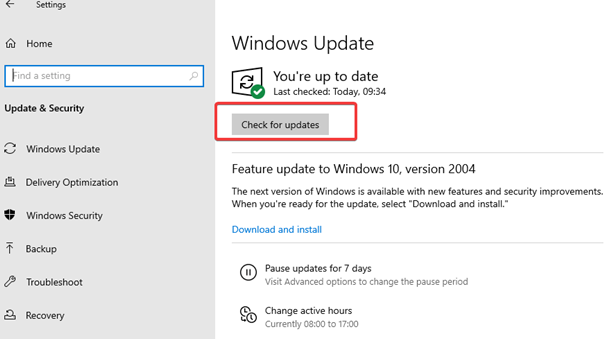
- Kada završite, ponovno pokrenite uređaj.
Ponekad, čim se ažuriranje preuzme, računalo se automatski ponovno pokreće. Ako nije, pokrenite ručno ponovno pokretanje kako bi se promjene izvršile. Da biste to učinili, morate otići do ikone sustava Windows u donjem lijevom kutu, kliknuti gumb za napajanje i ponovno pokreni .
2. Provjerite bateriju ove pametne digitalne olovke
Microsoftov Surface Pen pokreće AAAA baterija, a prazna baterija može biti jedan od najvećih razloga zašto Surface Pro ili Surface Pen ne rade. Kako biste bili sigurni da je baterija u funkciji, provjerite bateriju pritiskom i držanjem gumba za brisanje 5-7 sekundi. Upalit će malo LED svjetlo. Postoje tri slučaja, crveno svjetlo za bateriju je gotovo prazna, zeleno svjetlo za bateriju je napunjeno, a nema svjetla znači da je baterija već prazna.
Provjerite gdje stoji vaša Surface Pro Pen. Možete zamijeniti bateriju bilo koje svoje Microsoftove Surface Pen. Da biste vratili bateriju, morate okrenuti olovku i čvrsto izvući kraj gumice. Kada se olovka otvori, staru bateriju možete zamijeniti novom.
Ako je vaša Surface Pen povezana s vašim sustavom, u postavkama možete provjeriti razinu baterije. Za to otvorite Postavke , idite na Uređaji i kliknite Bluetooth i drugi uređaji . Na popisu povezanih uređaja pronaći ćete naziv svoje olovke .
3. Ispravno spojite Surface Pen
Ako vaša Surface Pen ne radi, morate je pokušati ponovno spojiti. Surface olovka koristi Bluetooth kao medij za povezivanje. Uvijek možete provjeriti je li povezan ili ne pomoću sljedećih koraka:
- Otvorite Windows
- Odaberite Uređaji s popisa opcija .
- Idite na Bluetooth i drugi uređaji i provjerite je li Bluetooth uključen.
- Ako vidite da je Surface Pro ili Surface Go Pen već uparen, odspojite ih i ponovno uparite.
To je to. Zatvorite stranicu s postavkama sustava Windows i provjerite je li vam ova aplikacija za rješavanje problema pomogla da riješite problem koji Surface Pen ne radi. Također, možete provjeriti ažuriranja Bluetooth upravljačkog programa kako biste spriječili probleme s vezom . Ako vaša Surface Pen i dalje ne radi, budite strpljivi, imamo još jedan popravak za vas.
4. Ručno ažurirajte upravljačke programe
Ako vam do sada ništa nije uspjelo, možete usvojiti ovu tehniku kako biste svoju Surface Pen vratili u normalno radno stanje. Za to možete ažurirati upravljačke programe sustava i ručno i automatski.
Za ručno ažuriranje upravljačkih programa slijedite korake u nastavku:
- Desnom tipkom miša kliknite gumb Windows u donjem lijevom kutu trake zadataka.
- S popisa odaberite Upravitelj uređaja .
- Idite na Uređaji za ljudsko sučelje da biste proširili popis unutar.
- Sada desnom tipkom miša kliknite upravljački program koji tražite i Ažurirajte upravljačke programe .
- Bit ćete upitani: "Kako želite pretražiti upravljačke programe?" Odaberite "Traži automatski". Nakon ovog koraka moći ćete ručno ažurirati upravljačke programe . Ako još uvijek vidite problem, prijeđite na sljedeći popravak.
Ažurirajte upravljačke programe pomoću Smart Driver Care
Ako ručno ažuriranje upravljačkih programa ne može pomoći, uvijek možete odlučiti riješiti ovaj problem automatskom metodom. Za to vam preporučamo da koristite Smart Driver Care – pametni uslužni alat za sve potrebe vašeg upravljačkog programa sustava. Identificira sve zastarjele upravljačke programe na vašem sustavu i ažurira ih u trenu. Evo kako koristiti ovaj pametni alat:
- Instalirajte i pokrenite Smart Driver Care .
- Kliknite Skeniraj za skeniranje zastarjelih upravljačkih programa i nastavite na sljedeći korak.
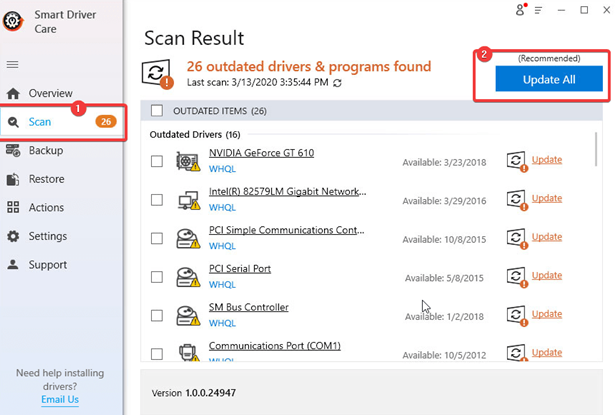
"Surface Pen ne radi" - riješeno!
To je to, ljudi! Nadamo se da smo vam mogli pomoći da riješite problem "Surface Pen ne radi". Ovo su bili neki od najbolje isprobanih i testiranih hakova za rješavanje problema s Microsoftovim Surface Go ili Surface Pro Pen. Ako i dalje, ne možete riješiti problem, olovka je možda oštećena i vrijeme je da je promijenite.
Također pročitajte: